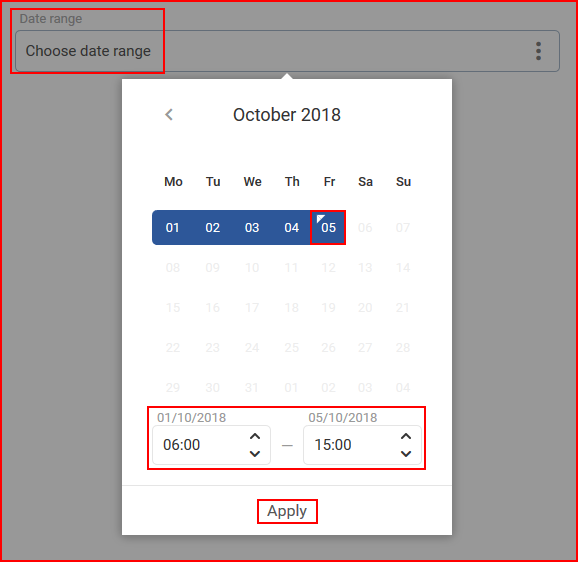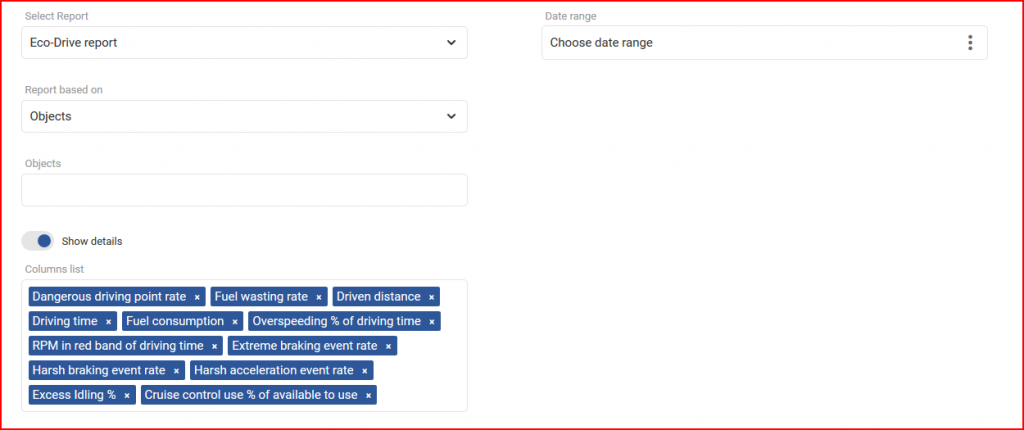تقرير Eco-Drive – يركز هذا النوع من التقارير على وظيفة Eco-Drive ومعلماته. أول شيء يجب على المستخدم تحديده هو نطاق التاريخ، الذي سيتم إنشاء هذا التقرير من أجله.
نطاق التاريخ – لتحديد تاريخ يجب على المستخدم النقر فوق حقل “Date range” (نطاق التاريخ) الذي سيفتح لوحة التقويم. لتحديد تاريخ البدء/ النهاية، يجب على المستخدم ببساطة النقر فوق التاريخ المطلوب ثم النقر فوق التاريخ المقابل. سيتم تمييز الأيام المحددة باللون الأزرق. يتم تمييز اليوم الحالي بمثلث أزرق صغير في الجانب العلوي الأيسر من ذلك اليوم. إذا تم تحديد اليوم الحالي (المظلل)، فسيعكس لون المثلث إلى الأبيض. بعد ذلك، يمكن للمستخدم تحديد ما من وقت تاريخ البدء حتى وقت تاريخ الانتهاء لعرض البيانات. يمكن تغيير الوقت بشكل تدريجي بساعة واحدة باستخدام أزرار الأسهم. لتطبيق التغييرات، يجب النقر فوق الزر “Apply” (تطبيق)، وإلا فلن يتم حفظ التغييرات.
الحد الأدنى لفترة التاريخ هو يوم واحد. لتحديد يوم واحد ما عليك سوى النقر مرتين على زر الماوس الأيسر على اليوم المطلوب لتحديده. بعد ذلك، يجب على المستخدم الاختيار استنادًا إلى ما سيتم إنشاء التقرير لأجله.
تقرير على أساس – يحدد هذا الإعداد الهدف الرئيسي للتقرير. هناك خياران متاحان:
- السائقون؛
- الكائنات.
ما يفعله هذا بالضبط هو أن التقرير الذي تم إنشاؤه سيعرض المعلومات (المعلمات: مسافة الرحلة، موقع بدء العمل، إلخ) للهدف المحدد (السائقين أو الكائنات). لذلك في حال تحديد كائنات، سيعرض التقرير معلومات لكائنات محددة مختارة.
كائنات/ سائقين – (يعتمد على الاختيار في خيار “Report based on” (التقرير بناءً على) ) يتيح ذلك للمستخدم اختيار الكائنات/السائقين الذين سيتم إنشاء التقرير لأجلهم.
في حال اختيار Objects (كائنات)، ستحتوي القائمة أيضًا مجموعات الكائنات. يمكن للمستخدم تحديد مجموعة كاملة عن طريق وضع علامة في خانة الاختيار قبل المجموعة، أو النقر على زر “+” لتوسيع المجموعة ومعرفة أي كائنات موجودة في المجموعة. لطي المجموعة، يجب على المستخدم النقر فوق الزر “-“. يمكن اختيار كائنات فردية من مجموعة. من المهم ملاحظة أنه في حال تم تحديد كائن موجود في عدة مجموعات، فسيتم تمييزه في كل مجموعة كما هو موضح أدناه في الصورة. وإن تم تحديد مجموعة كاملة، فستكون خانة الاختيار باللون الأزرق مع علامة بيضاء. إذا تم تحديد جزء فقط من المجموعة، فسيكون للمجموعة مربع أزرق في مربع الاختيار. (كما هو موضح في الصورة أدناه). يمكن للمستخدم أيضًا استخدام البحث للانتقال بسرعة عبر قائمة كبيرة من الكائنات والمجموعات. يمكن تحديد/ إلغاء تحديد جميع المجموعات عن طريق تحديد مربع التحقق الموجود بجوار “Select all groups” (تحديد جميع المجموعات). يُعرض عدد الكائنات المحددة والكائنات الإجمالية في الزاوية اليمنى العليا من القائمة.
إن تم تحديد Drivers (السائقين)، سيُعرض السائقون في القائمة المنسدلة. لتحديد سائق، يجب على المستخدم وضع علامة في خانة الاختيار بجانب السائق. يؤدي تحديد مربع الاختيار الموجود بجوار “Select all” (تحديد الكل) إلى تحديد/ إلغاء تحديد جميع السائقين. يتم تحديث القائمة تلقائيًا مع كل رمز مكتوب في شريط البحث. يُعرض عدد السائقين المحددين والسائقين الإجماليين في الزاوية اليمنى العليا من القائمة.
بعد ذلك، يجب على المستخدم تكوين column list (قائمة العمود). سيتضمن هذا التقرير المعلمات التالية المحددة افتراضيًا:
- معدل نقطة القيادة الخطرة؛
- معدل هدر الوقود؛
- المسافة المقطوعة؛
- مدة القيادة؛
- استهلاك الوقود؛
- نسبة السرعة الزائدة% من وقت القيادة؛
- دورة في الدقيقة في النطاق الأحمر من وقت القيادة؛
- معدل حدث الكبح الشديد؛
- معدل حدث الكبح القاسي؛
- معدل حدث التسارع القاسي؛
- التعطل الزائد%؛
- نسبة استخدام مثبت السرعة% من المتاح للاستخدام.
المعلمات الاختيارية الأخرى التي يمكن اختيارها في قائمة العمود:
- معدل السرعة؛
- نقطة /نقاط القيادة الخطرة؛
- أحداث استخدام المكابح بشدة؛
- الوقود المستهلك؛
- الوقود المهدور؛
- أحداث التسارع القاسي؛
- أحداث استخدام المكابح بشدة؛
- مدة التوقف؛
- أقصى دورة في الدقيقة؛
- السرعة القصوى؛
- معدل حدث الكبح العادي؛
- أحداث الكبح العادية؛
- مدة السرعة الزائدة؛
- هدر الوقود% من الوقود المستهلك.
بعد تحديد المعلمات، يمكن للمستخدم تمكين أو تعطيل الخيارات التالية:
- Show details – (إظهار التفاصيل) ممكن افتراضيًا، سيشمل هذا الخيار بيانات لكل مركبة في جداول منفصلة، بما في ذلك بيانات كل سائق كان يقود المركبة خلال الفترة الزمنية المحددة.
لإنهاء التقرير وإنشائه، يجب على المستخدم النقر فوق الزر “Generate” (إنشاء). لإلغاء إنشاء تقرير، يجب على المستخدم إما النقر فوق الزر “Cancel” (إلغاء) أو النقر في أي مكان خارج نافذة “Generate new report” (إنشاء تقرير جديد).